
HTMLファイルの作成(さらにくわしく)
1、まず、下の写真のようにデスクトップ上で右クリックして、新規作成→フォルダの順で選択します。

2、フォルダの名前を「hp」等の名前にします。本来このフォルダ名は日本語でも構いませんが、誤解されないように半角ローマ字でつけました。このフォルダのなかにあるHTMLファイルやその他のファイルは必ず半角ローマ字にする必要がありますので。
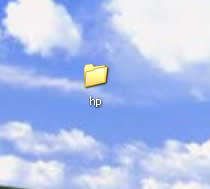
3、新規作成したフォルダをダブルクリックして開くと、中には何もない状態です。
そのなかで右クリックします。そして、「新規作成」
という項目にマウスカーソルをもってくると、「テキストドキュメント」という項目があります。
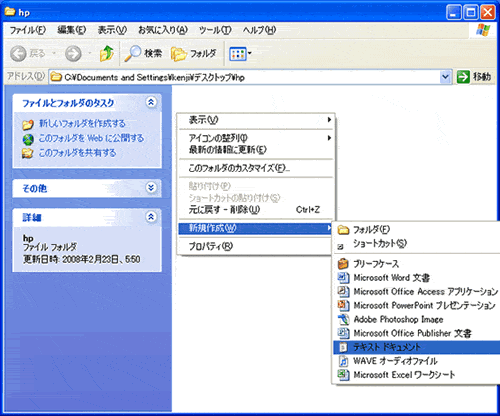
4、「テキストドキュメント」をクリックすると下のような状態になります。
ここで、写真のように、ちゃんと拡張子「.txt」(ドット、ティーエックスティー)が表示されているか確認してください。表示されてなければ、「1日目」の1時間目のページに戻って、表示させてください。
(※拡張子とはファイル名の後ろのドット(.)に続けて書いてあり、そのファイルの種類をあらわします)
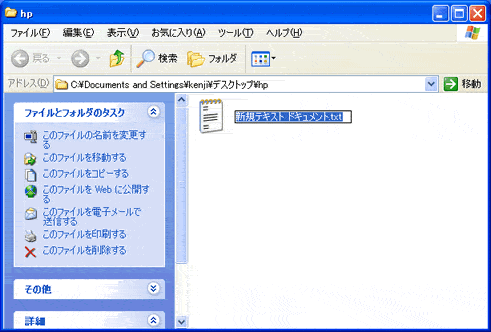
5、写真のように、 index.htmlと書き込んでください。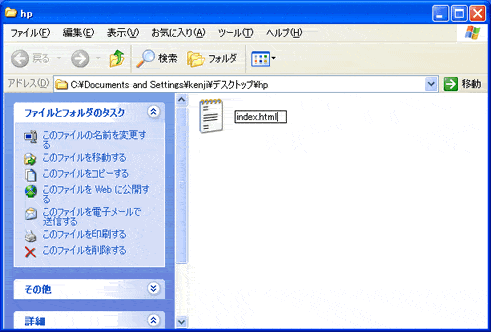
6、それで、エンターキーか、少し外れた部分で、クリックすると、「拡張子を変更すると・・・」という警告が出ますが、「はい」をクリックします。すると写真のようなアイコンに変わると思います。
これは、windows XP のものなので、vista やほかのOSでは若干違うと思いますが、たいがい「 e 」を大きくしたようなアイコンになると思います。これをダブルクリックすれば、ブラウザ上に表示されます。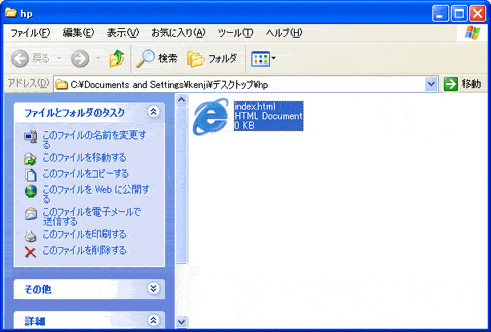
パソコンというのは、拡張子によって、必要なアプリケーションが動くようにできています。たとえば、音楽だったら、「.mp3 」などの拡張子となっていて、ダブルクリックすれば、自動でプレイヤーソフトが起動して、再生してくれますね。
また、写真のように「.jpg」となっていれば、写真を表示させるソフトが自動で起動して、表示させてくれます。
このように、拡張子というのは大事なもので、間違って、変更してしまうと、windows からすれば、ファイルの種類がわからなくなってしまいます・・・。
<
なので、デフォルト(初期の状態)では拡張子を表示させない設定になっているわけです。拡張子の取り扱いには充分注意してくださいね。
このページは、別ウインドウで表示しているため、前のページに戻るには、×で閉じてください。
このぺージからトップに戻るには以下のリンクをクリックしてください。
3日で作るホームページ・トップへ
Copyright(C)2007 HomePage_4_YOU all rights reserved.